Χρήση λειτουργίας άντλησης μεταξύ αναφορών στο Power BI
ΙΣΕΙ ΓΙΑ: Power BI Desktop
Υπηρεσία Power BI
Με τη δυνατότητα άντληση μεταξύ αναφορών στο Power BI, μπορείτε να μεταπηδάτε με βάση τα συμφραζόμενα από μία αναφορά σε μια άλλη αναφορά στον ίδιο Υπηρεσία Power BI χώρο εργασίας ή εφαρμογή. Μπορείτε να χρησιμοποιήσετε τη λειτουργία άντλησης μεταξύ αναφορών για να συνδέσετε δύο ή περισσότερες αναφορές που έχουν σχετικό περιεχόμενο και να διαβιβάσετε το περιβάλλον φιλτραρίσματος μαζί με τη σύνδεση μεταξύ των αναφορών.
Για να ξεκινήσετε τη λειτουργία άντλησης μεταξύ αναφορών, επιλέξτε ένα σημείο δεδομένων σε μια απεικόνιση προέλευσης μιας αναφοράς προέλευσης και, στη συνέχεια, επιλέξτε τον προορισμό της λειτουργίας άντλησης μεταξύ αναφορών από το μενού περιβάλλοντος.
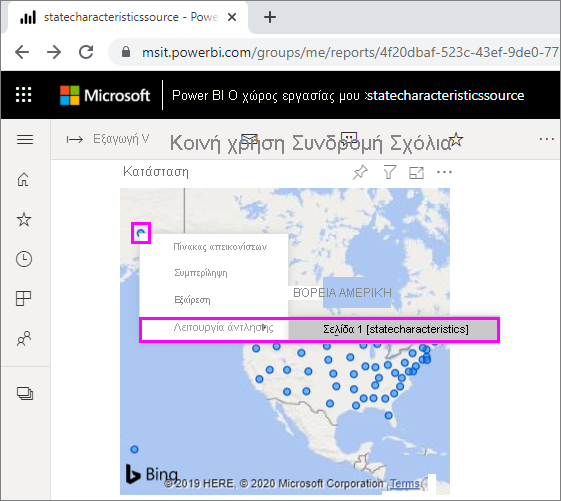
Η ενέργεια άντλησης ανοίγει τη σελίδα προορισμού στην αναφορά προορισμού.

Αυτό το άρθρο περιγράφει τον τρόπο ρύθμισης και χρήσης της λειτουργίας άντλησης μεταξύ αναφορών για αναφορές Power BI.
Σημείωμα
Δεν μπορείτε να χρησιμοποιήσετε τη λειτουργία άντλησης μεταξύ αναφορών με ατομικά κοινόχρηστες αναφορές σε κοινή χρήση με εμένα. Για να χρησιμοποιήσετε τη λειτουργία άντλησης μεταξύ αναφορών, πρέπει να αποκτήσετε πρόσβαση σε χώρους εργασίας στους οποίους είστε μέλος.
Ενεργοποίηση άντλησης μεταξύ αναφορών
Το πρώτο βήμα για την ενεργοποίηση της λειτουργίας άντλησης μεταξύ αναφορών είναι η επικύρωση των μοντέλων δεδομένων για τις αναφορές προέλευσης και προορισμού. Παρόλο που τα σχήματα σε κάθε αναφορά δεν χρειάζεται να είναι τα ίδια, τα πεδία που θέλετε να διαβιβάσετε πρέπει να υπάρχουν και στα δύο μοντέλα δεδομένων. Τα ονόματα των πεδίων, καθώς και τα ονόματα των πινάκων στους οποίους ανήκουν, πρέπει να είναι πανομοιότυπα. Οι συμβολοσειρές πρέπει να συμφωνούν και να κάνουν διάκριση πεζών-κεφαλαίων.
Για παράδειγμα, εάν θέλετε να διαβιβάσετε ένα φίλτρο σε ένα πεδίο Πολιτεία εντός ενός πίνακα Πολιτείες Η.Π.Α., αμφότερα τα μοντέλα πρέπει να έχουν έναν πίνακα Πολιτείες Η.Π.Α . και ένα πεδίο Πολιτεία μέσα σε αυτόν τον πίνακα. Εάν όχι, πρέπει να ενημερώσετε το όνομα πεδίου ή το όνομα πίνακα στο υποκείμενο μοντέλο. Η απλή ενημέρωση του εμφανιζόμενου ονόματος των πεδίων δεν θα λειτουργεί σωστά για τη λειτουργία άντλησης μεταξύ αναφορών.
Αφού επικυρώσετε τα μοντέλα σας, ενεργοποιήστε την αναφορά προέλευσης για να χρησιμοποιήσετε τη λειτουργία άντλησης μεταξύ αναφορών.
Βήμα 1: Στο Power BI Desktop
Επιλέξτε Αρχείο>Επιλογές και ρυθμίσεις>Επιλογές.
Στο παράθυρο Επιλογές αριστερό παράθυρο περιήγησης, στο κάτω μέρος της ενότητας Τρέχον αρχείο, επιλέξτε Ρυθμίσεις αναφοράς.
Στο κάτω δεξιό μέρος, στην περιοχή Άντληση μεταξύ αναφορών, επιλέξτε Να επιτρέπεται στις απεικονίσεις σε αυτήν την αναφορά να χρησιμοποιούν προορισμούς λειτουργίας άντλησης από άλλες αναφορές.
Επιλέξτε OK.
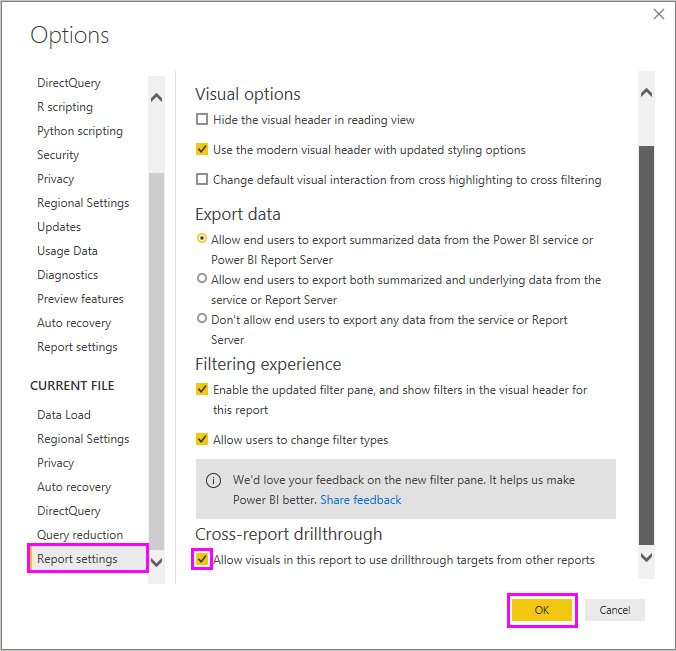
Βήμα 2: Στο Υπηρεσία Power BI
Επιλέξτε τον χώρο εργασίας που περιέχει τις αναφορές προορισμού και προέλευσης.
Δίπλα στο όνομα της αναφοράς προέλευσης στη λίστα χώρων εργασίας, επιλέξτε το σύμβολο Περισσότερες επιλογές και, στη συνέχεια, επιλέξτε Ρυθμίσεις.
Κοντά στο κάτω μέρος του παραθύρου Ρυθμίσεις, στην περιοχή Άντληση μεταξύ αναφορών, επιλέξτε Να επιτρέπεται στις απεικονίσεις σε αυτήν την αναφορά να χρησιμοποιούν προορισμούς λειτουργίας άντλησης από άλλες αναφορές και, στη συνέχεια, επιλέξτε Αποθήκευση.
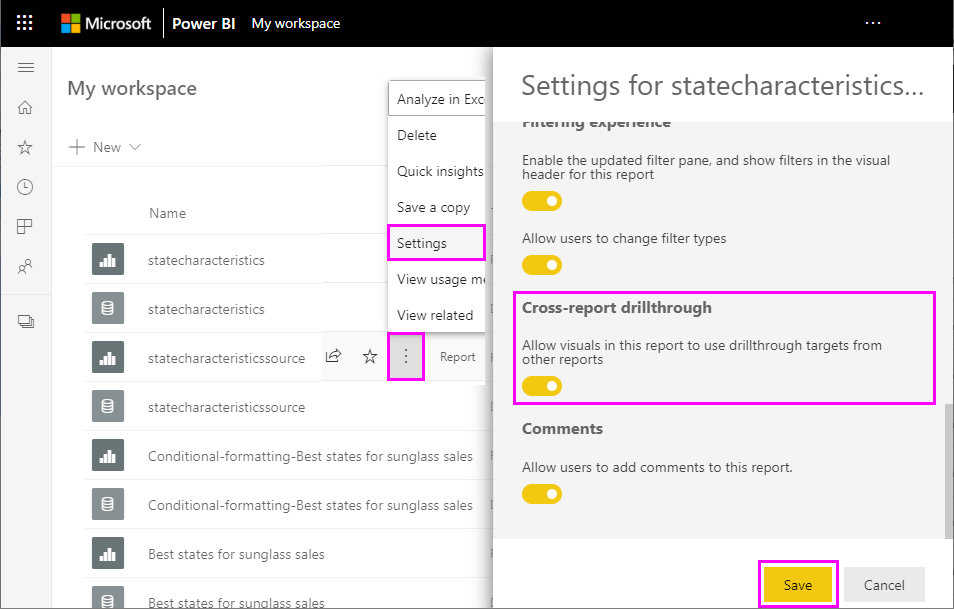
Ρύθμιση ενός προορισμού λειτουργίας άντλησης μεταξύ αναφορών
Η ρύθμιση μιας σελίδας προορισμού για τη λειτουργία άντλησης μεταξύ αναφορών είναι παρόμοια με τη ρύθμιση της λειτουργίας άντλησης μέσα σε μια αναφορά. Η ενεργοποίηση της λειτουργίας άντλησης στη σελίδα προορισμού επιτρέπει σε άλλες απεικονίσεις να στοχεύουν τη σελίδα για άντληση. Για να δημιουργήσετε μια άντληση μέσα σε μια μοναδική αναφορά, ανατρέξτε στο θέμα Χρήση λειτουργίας άντλησης στο Power BI Desktop.
Μπορείτε να ρυθμίσετε έναν προορισμό για τη λειτουργία άντλησης μεταξύ αναφορών στο Power BI Desktop ή Υπηρεσία Power BI.
Επεξεργαστείτε το αρχείο προορισμού και, στη σελίδα προορισμού της αναφοράς προορισμού, επιλέξτε την ενότητα Πεδία στο τμήμα παραθύρου Απεικονίσεις .
Στην περιοχή Άντληση, ορίστε τον διακόπτη Μεταξύ αναφορών στη θέση Ενεργό.
Σύρετε τα πεδία που θέλετε να χρησιμοποιήσετε ως προορισμούς της άντλησης στην περιοχή Προσθέστε τα πεδία άντλησης εδώ. Για κάθε πεδίο, επιλέξτε εάν θέλετε να επιτρέπετε άντληση όταν χρησιμοποιείται το πεδίο ως κατηγορία ή όταν συνοψίζεται όπως μια μέτρηση.
Επιλέξτε αν θέλετε να διατηρούνται όλα τα φίλτρα για την απεικόνιση. Εάν δεν θέλετε να διαβιβάσετε φίλτρα που εφαρμόζονται στην απεικόνιση προέλευσης στην απεικόνιση προορισμού σας, επιλέξτε Απενεργοποίηση.
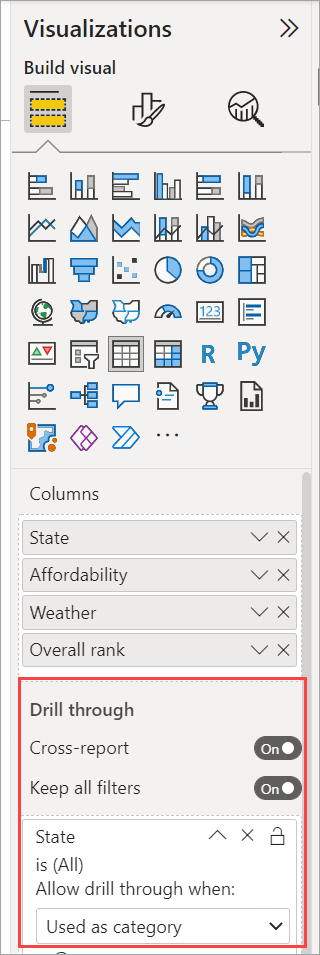
Εάν χρησιμοποιείτε τη σελίδα μόνο για τη λειτουργία άντλησης μεταξύ αναφορών, διαγράψτε το κουμπί Πίσω, το οποίο προστίθεται αυτόματα στον καμβά. Το κουμπί Πίσω λειτουργεί μόνο για περιήγηση μέσα σε μια αναφορά.
Αφού ρυθμίσετε τις παραμέτρους της σελίδας προορισμού, αποθηκεύστε την αναφορά εάν χρησιμοποιείτε την Υπηρεσία Power BI ή αποθηκεύστε και δημοσιεύστε την αναφορά, εάν χρησιμοποιείτε το Power BI Desktop.
Αυτό ήταν. Οι αναφορές σας είναι έτοιμες για τη λειτουργία άντλησης μεταξύ αναφορών.
Χρήση λειτουργίας άντλησης μεταξύ αναφορών
Για να χρησιμοποιήσετε τη λειτουργία άντλησης μεταξύ αναφορών, επιλέξτε την αναφορά προέλευσης στο Υπηρεσία Power BI και, στη συνέχεια, επιλέξτε μια απεικόνιση που χρησιμοποιεί το πεδίο άντλησης με τον τρόπο που καθορίσατε κατά τη ρύθμιση της σελίδας προορισμού. Κάντε δεξί κλικ σε ένα σημείο δεδομένων για να ανοίξετε το μενού περιβάλλοντος της απεικόνισης, επιλέξτε Λειτουργία άντλησης και, στη συνέχεια, επιλέξτε τον προορισμό της άντλησης. Οι στόχοι της λειτουργίας άντλησης μεταξύ αναφορών μορφοποιούνται ως Όνομα σελίδας [Όνομα αναφοράς].
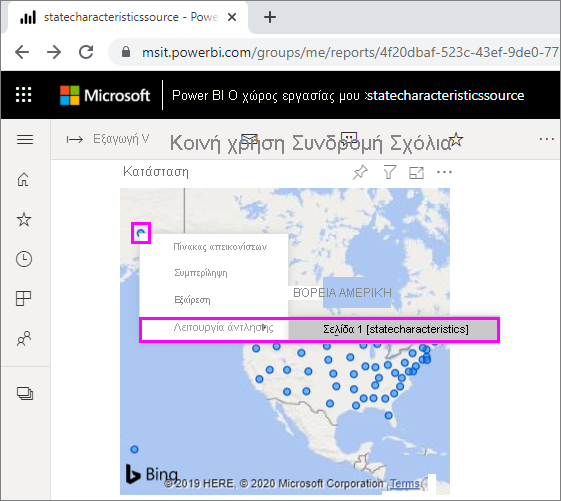
Βλέπετε τα αποτελέσματα στη σελίδα προορισμού άντλησης μεταξύ αναφορών, όπως ακριβώς τα ορίσατε όταν δημιουργήσατε τον προορισμό. Τα αποτελέσματα φιλτράρονται σύμφωνα με τις ρυθμίσεις της λειτουργίας άντλησης.

Σημαντικό
Το Power BI αποθηκεύει στο cache τους προορισμούς της λειτουργίας άντλησης μεταξύ αναφορών. Εάν κάνετε αλλαγές, φροντίστε να ανανεώσετε το πρόγραμμα περιήγησής σας, εάν δεν βλέπετε τους στόχους της λειτουργίας άντλησης όπως αναμένεται.
Εάν ορίσετε τη Ρύθμιση όλων των φίλτρων σε Ενεργό κατά τη ρύθμιση της σελίδας προορισμού, το περιβάλλον φίλτρου από την απεικόνιση προέλευσης μπορεί να περιλαμβάνει τα εξής:
- Φίλτρα επιπέδου αναφοράς, σελίδας και απεικόνισης που επηρεάζουν την απεικόνιση προέλευσης
- Διασταυρούμενο φιλτράρισμα και διασταυρούμενη επισήμανση που επηρεάζουν την απεικόνιση προέλευσης
- Αναλυτές και αναλυτές συγχρονισμού στη σελίδα
- Παράμετροι διεύθυνσης URL
Όταν μεταβαίνετε στην αναφορά προορισμού για την άντληση, το Power BI εφαρμόζει μόνο φίλτρα για πεδία που έχουν ακριβείς αντιστοιχίες συμβολοσειρών για το όνομα πεδίου και το όνομα πίνακα.
Το Power BI δεν εφαρμόζει αυτοκόλλητα φίλτρα από την αναφορά προορισμού, αλλά εφαρμόζει τον προεπιλεγμένο προσωπικό σας σελιδοδείκτη εάν έχετε. Για παράδειγμα, εάν ο προεπιλεγμένος προσωπικός σελιδοδείκτης περιλαμβάνει ένα φίλτρο επιπέδου αναφοράς για Χώρα/Περιοχή = Η.Π.Α., το Power BI εφαρμόζει αυτό το φίλτρο πριν από την εφαρμογή του περιβάλλοντος φίλτρου από την απεικόνιση προέλευσης.
Για τη λειτουργία άντλησης μεταξύ αναφορών, το Power BI διαβιβάζει το περιβάλλον φίλτρου σε όλες τις τυπικές σελίδες στην αναφορά προορισμού. Το Power BI δεν διαβιβάζει το περιβάλλον φίλτρου για σελίδες συμβουλών εργαλείων, επειδή οι σελίδες συμβουλών εργαλείων φιλτράρονται με βάση την απεικόνιση προέλευσης που καλεί τη συμβουλή εργαλείου.
Εάν θέλετε να επιστρέψετε στην αναφορά προέλευσης μετά την ενέργεια άντλησης μεταξύ αναφορών, χρησιμοποιήστε το κουμπί Πίσω του προγράμματος περιήγησης.
Ζητήματα προς εξέταση και περιορισμοί
Η λειτουργία άντλησης μεταξύ αναφορών δεν λειτουργεί σε αναφορές Power BI στον Power BI Report Server.
Σχετικό περιεχόμενο
Μπορεί επίσης να σας ενδιαφέρουν τα ακόλουθα άρθρα: